Kurs erişilebilirlik raporunu Orijinal ve Ultra kurslarınıza eklemek için bu adımları uygulayın.
Bu yapılandırmada mevcut Ally Kodunuz, Parolanız ve Müşteri Kimliğiniz kullanılır. Bunları bilmiyorsanız Building Block ayarlarınıza gidin ve kaydedin veya Blackboard Teknik Danışmanınızdan yardım isteyin.
Bir Ally LTI sağlayıcısı oluşturun
Zaten bir Ally sağlayıcısının olup olmadığını kontrol edin. Ally sağlayıcısı varsa tek yapmanız gereken, yerleştirmeleri sağlayıcıya eklemektir. Yoksa bir sağlayıcı oluşturmalısınız.
LTI araç sağlayıcıları oluşturma hakkında daha fazla bilgi
- Yönetici Paneli'nden LTI Araç Sağlayıcıları'nı seçin.
- Şu Ally sağlayıcıları listesini kontrol edin:
- prod.ally.ac
- prod-ca-central-1.ally.ac
- prod-eu-central-1.ally.ac
- prod-ap-southeast-1.ally.ac
- prod-ap-southeast-2.ally.ac
- Zaten bir Ally sağlayıcısı zaten varsa Ally yerleştirmeleri oluşturma adımına geçin.
- Ally sağlayıcısı yoksa Kayıtlı Sağlayıcı Etki Alanı'nı seçin.
- Ana bilgisayar veri merkezinize ait Sağlayıcı Etki Alanı'nı girin. Emin değilseniz Building Block ayarlarınızdaki bilgilere bakın.
- ABD veri merkezi: prod.ally.ac
- Kanada veri merkezi: prod-ca-central-1.ally.ac
- Avrupa veri merkezi: prod-eu-central-1.ally.ac
- Singapur veri merkezi: prod-ap-southeast-1.ally.ac
- Avustralya veri merkezi: prod-ap-southeast-2.ally.ac
- Sağlayıcı Etki Alanı Durumu için Onaylandı'yı seçin.
- Varsayılan Yapılandırma'nın yanındaki Her bağlantı için ayrı olarak oluştur ögesini seçin.
- Kullanıcı Verisi Gönder ayarı için Kullanıcı verisini sadece SSL üzerinden gönder ögesini seçin.
- Gönderilecek Kullanıcı Alanları için sadece Kurstaki Rol'ü seçin. Tüm seçenekler varsayılan olarak seçilidir, diğer seçeneklerin işaretlerini kaldırın.
- Üyelik Hizmeti Erişimine İzin Ver için Evet'i seçin.
- Gönder'i seçin.
Ally yerleştirmeleri oluşturma
Eklediğiniz yeni LTI sağlayıcısı, LTI sağlayıcıları listesinde görünür. Buradan, aracı Learn'e yerleştirebilirsiniz.
Blackboard Learn'de yerleştirmeleri yönetme hakkında daha fazla bilgi
- LTI Araç Sağlayıcıları listesinde şu Ally sağlayıcılarını arayın:
- prod.ally.ac
- prod-ca-central-1.ally.ac
- prod-eu-central-1.ally.ac
- prod-ap-southeast-1.ally.ac
- prod-ap-southeast-2.ally.ac
- Ally sağlayıcısının seçenekler menüsünü açın.
- Yerleştirmeleri Yönet'i seçin.
- Yerleştirme Oluştur'u seçip şu bilgileri girin:
- Etiket: Erişilebilirlik Raporu
- Açıklama: Blackboard Ally Kurs Erişilebilirlik Raporu
- Tanıtıcı: ally-instructor-report
- Kullanılabilirlik için Evet'i seçin.
- Tür'ün yanından Kurs aracı ve Öğrenci olmayan ögelerini seçin.
- Simge eklemek için Gözat'ı ve Ally simgesini seçin.
Bu Ally simgesini kaydedip kullanabilirsiniz.
- Araç Sağlayıcısı URL'si için bu URL'lerden birini kullanın. "[ClientID]" yerine, Building Block ayarlarınızdaki İstemci Kimliği'ni girin.
- ABD veri merkezinde barındırılan kurumlar: https://prod.ally.ac/api/v1/[ClientId]/lti/instructor
- Kanada veri merkezinde barındırılan kurumlar: https://prod-ca-central-1.ally.ac/api/v1/[ClientId]/lti/instructor
- Avrupa veri merkezinde barındırılan kurumlar: https://prod-eu-central-1.ally.ac/api/v1/[ClientId]/lti/instructor
- Singapur veri merkezinde barındırılan kurumlar: https://prod-ap-southeast-1.ally.ac/api/v1/[ClientId]/lti/instructor
- Avustralya veri merkezinde barındırılan kurumlar: https://prod-ap-southeast-2.ally.ac/api/v1/[ClientId]/lti/instructor
- Building Block ayarlarınızdan Araç Sağlayıcı Anahtarı'nı girin.
- Building Block ayarlarınızdan Araç Sağlayıcı Parolası'nı girin.
- Gönder'i seçin.
Erişilebilirlik Raporu, kursta seçenek olarak görünür (Orijinal kurslarında Kurs Araçları altında; Ultra kurslarında ise Kitaplar ve Kurs Araçları altında). Raporu yapılandırma konusunda sorunla karşılaşırsanız lütfen Behind the Blackboard'da bir inceleme talebi gönderin.
Blackboard Learn Kayıt Kodu, Parola ve İstemci Kimliği
Kayıt Kodu, Parola ve İstemci Kimliği
Kurs erişilebilirlik raporunu yapılandırmak için Araç Sağlayıcısı/Tüketici Anahtarı, Araç Sağlayıcısı/Paylaşımlı Parola ve İstemci Kimliği'ne ihtiyacınız vardır.
Bilgileri kaydetmek için şu adımları uygulayın. Bu adımlar ortamınızda kullanılamıyorsa bilgileri kaydetmesi için Blackboard teknik danışmanınızdan ricada bulunun.
- Yönetici panelinden Building Blocks'u seçin.
- Yüklenen Araçlar'ı seçin.
- Ally entegrasyonunu bulun ve seçenekler menüsünü seçin.
- Ayarlar'ı seçin.
- Daha sonra kullanmak üzere bu alanlardaki bilgileri kaydedin.
- Araç Sağlayıcısı Anahtarı
- Araç Sağlayıcısı Parolası
- İstemci Kimliği
- Ally raporunun URL'si
- Yönetici paneline dönmek için İptal'i seçin.
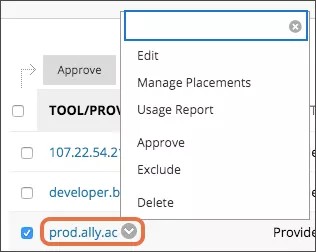

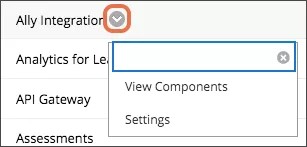
 Ally kullanıcı grubuna katılın
Ally kullanıcı grubuna katılın